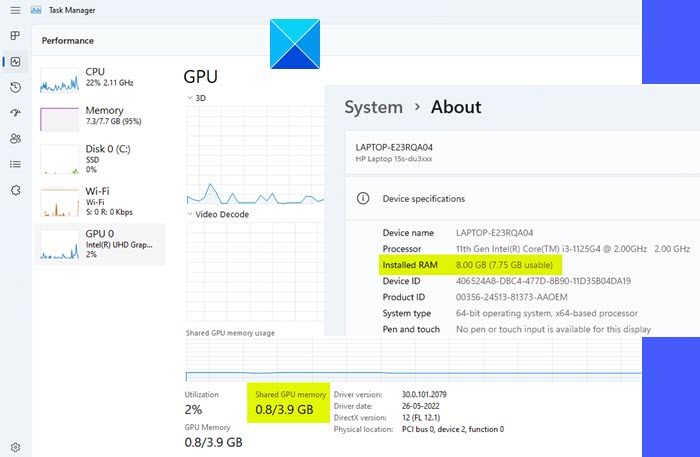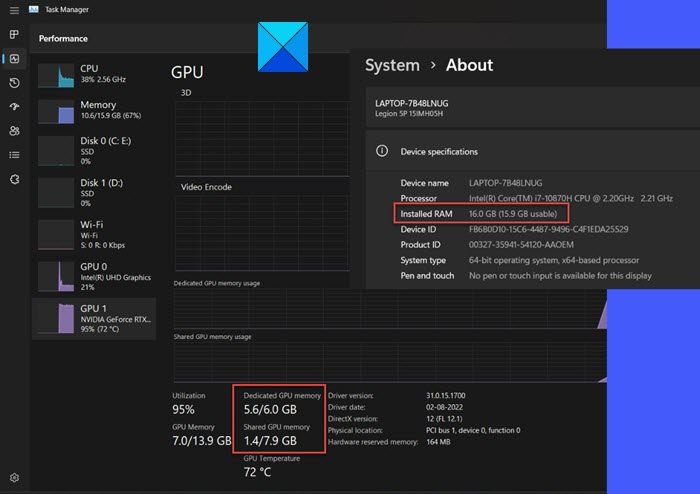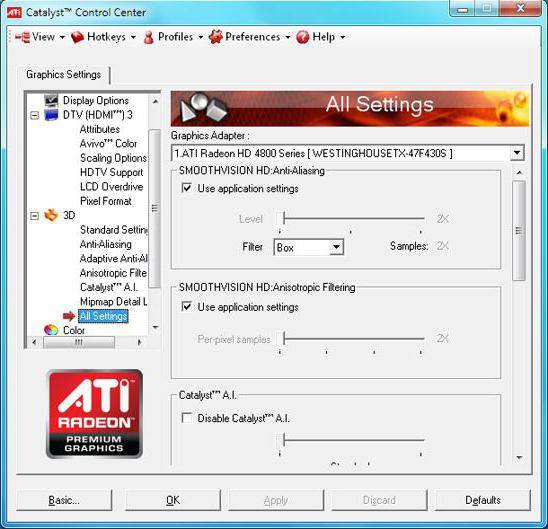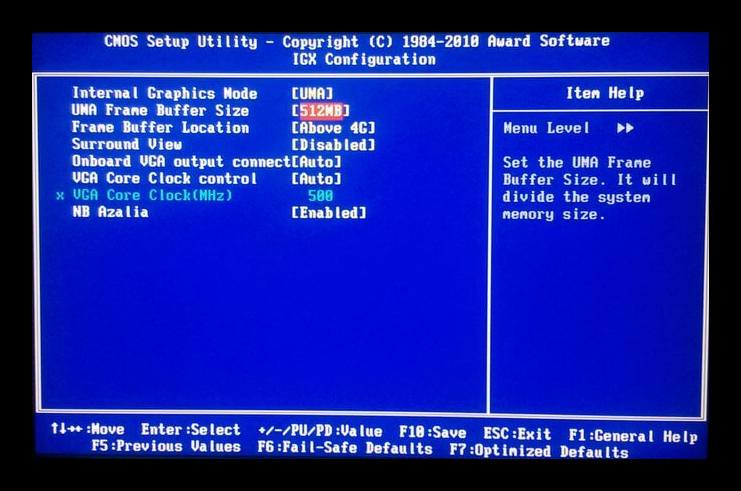If you want to know the difference between shared GPU memory and dedicated GPU memory, read this post. GPUs have become an integral part of modern-day computers. While initially designed to accelerate 3D graphics workloads, they have emerged as a fundamental computing technology for a wide range of applications, such as creative production, gaming, and machine learning.
GPUs come in 2 basic variants: Integrated (shared) and Dedicated. A dedicated GPU comes with its own discrete card. It has its own graphics memory (known as VRAM) and is connected to the main motherboard through a dedicated slot. An integrated GPU, on the other hand, is embedded within the motherboard alongside the CPU. It does not have its own RAM. It shares the system memory with the CPU.
Most modern processors nowadays come with integrated graphics. They are compact, energy-efficient, and less expensive as compared to dedicated graphics. However, dedicated graphics have more power to handle high-end gaming and complex computing. This is because they have their own physical memory (high-speed modules) located close to the GPU cores, which makes the processing faster.
What is a Dedicated GPU Memory?
Dedicated GPU Memory or VRAM (Video RAM) is a type of Random Access Memory designed specifically to store graphics-related information. It is the main component of the dedicated graphics that enables the GPU to perform high-intensity graphics tasks quickly and efficiently.
What is a Shared GPU Memory?
Integrated graphics do not come with their own exclusive memory. They ‘source’ the memory from the system’s RAM. The OS also allocates some part of RAM to be used by the dedicated GPU when it runs out of its own memory.
So, Shared GPU Memory is a virtual memory (an allocation of RAM) used by the integrated GPU or the dedicated GPU to handle graphics-intensive functions on a computer system.
Shared GPU Memory Vs Dedicated GPU Memory, which is better?
Whether you have an integrated GPU or a dedicated GPU, your system will allocate up to 50% of your system’s memory to be used as Shared GPU Memory.
To understand this, have a look at the following image:
The above device has 8GB of system RAM, of which ~4GB is reserved as shared GPU memory. When the graphics chip on this device uses a specific amount of RAM for its own need, that amount of RAM will become unavailable for other applications, eventually causing the device to operate at a much slower rate.
Now have a look at the following image:
The above device has NVIDIA GeForce RTX 3060 graphics card installed. It has 6GB of VRAM exclusively available for storing image-related data. Apart from this, the OS has also reserved 8GB of RAM (half of the system’s 16 GB of RAM) to be used as shared GPU memory. This 8GB of RAM will remain available for other applications until the VRAM is full. Once the GPU runs out of the VRAM, it will use this extra 8 GB of system memory to perform graphics-related tasks.
Whether or not you really need a graphics card with dedicated memory depends upon the type of applications you want to run on your PC. If you want to run high-end video applications, you may require a dedicated graphics card. Dedicated GPU memory prevents the graphical glitches you may experience with shared GPU memory and improves overall graphics performance. It offers stable frame rates, faster loading of textures, and fewer graphical pop-ins.
However, dedicated GPUs are often expensive. If you do not have the budget to buy a new graphics card, you may tweak Windows settings to reallocate the system RAM as the dedicated VRAM.
I hope you find the above post useful. Do share your feedback in the comments section below.
Also Read: Find how much RAM and Graphics Card memory is installed on your computer.
What is shared and dedicated GPU memory?
Dedicated GPU memory refers to the physical VRAM that comes exclusively with a dedicated graphics card, whereas shared GPU memory refers to the amount of the system’s RAM used by the graphics card (integrated or dedicated) to perform graphics-related tasks.
Which is better shared or dedicated graphics?
This depends on individual requirements. Dedicated graphics is typically better for graphics-intensive tasks, such as high-end gaming, video editing, and 3D rendering. For everything else, integrated graphics is sufficient. It uses less power and is less expensive as compared to dedicated graphics.
Read Next: Downlevel, Safe OS, First Boot, Second Boot Phase explained.
Когда дело доходит до игр, визуализации и трехмерной графики, графический процессор (GPU) играет ключевую роль в обработке и отображении графической информации. Однако при использовании Windows 10 может возникнуть необходимость разобраться в понятии «общая память графического процессора» и ее влиянии на производительность системы.
Общая память графического процессора (VRAM) представляет собой специально выделенную область оперативной памяти компьютера, которая предназначена для использования именно графическим процессором. Программы и приложения, работающие с трехмерной графикой и видео, могут использовать эту память для хранения и быстрого доступа к графическим данным.
Память графического процессора разделяется между самим графическим процессором и операционной системой. Часто Windows 10 резервирует часть VRAM для своих нужд, чтобы обеспечить быстрый доступ операционной системы к графическим данным. Это позволяет Windows 10 легко управлять окнами, драйверами и другими видеоинтерфейсами.
Оптимальная конфигурация памяти графического процессора может существенно повысить производительность игр и приложений, особенно при работе с большими объемами данных. Оптимизация VRAM также может помочь избежать проблем с перегрузкой памяти и снизить потребление энергии системой.
Для оптимизации использования общей памяти графического процессора в Windows 10 можно воспользоваться различными инструментами и настройками. Например, можно увеличить выделенный объем памяти для графического процессора в BIOS или использовать специализированные программы для контроля и оптимизации памяти.
В заключение, понимание общей памяти графического процессора в Windows 10 является важным, чтобы обеспечить оптимальную работу системы при работе с трехмерной графикой и видео. Настройка и оптимизация VRAM могут помочь улучшить производительность и увеличить качество визуализации на вашем компьютере.
Содержание
- Обзор памяти графического процессора в ОС Windows 10
- Функции и характеристики памяти графического процессора
- Разъяснение работы памяти графического процессора в ОС Windows 10
- Практические советы по управлению памятью графического процессора в ОС Windows 10
- Вопрос-ответ
- Где можно найти информацию о том, как узнать объем общей памяти графического процессора в Windows 10?
- Какие-либо программы для Windows 10 дают возможность увеличить объем общей памяти графического процессора?
- Как определить, сколько общей памяти графического процессора используется в данный момент в Windows 10?
Обзор памяти графического процессора в ОС Windows 10
Память графического процессора (ГП) играет важную роль в современных компьютерах и мобильных устройствах. Она используется для хранения данных, которые необходимы для обработки и отображения графики. В операционной системе Windows 10 есть механизмы, которые позволяют эффективно управлять памятью ГП.
Одной из особенностей памяти ГП в Windows 10 является её общая доступность. Это означает, что память ГП может использоваться не только для графических задач, но и для других операций, таких как вычисления на GPU или использование графического процессора в качестве дополнительного ускорителя в вычислительных задачах.
В Windows 10 память ГП обычно делится на две части: видеопамять (VRAM) и общую память системы. Видеопамять предназначена для хранения текстур, вершинных и пиксельных шейдеров, а также других данных, необходимых для обработки и отображения графики. Общая память системы используется для хранения данных, которые могут быть общими для ГП и центрального процессора (ЦП).
Память ГП в Windows 10 может быть организована в видеереечной или буферной структуры. В видеереечной структуре память разделена на блоки, из которых каждый имеет свой уникальный адрес. Блоки памяти могут использоваться для хранения данных различного типа и размера. В буферной структуре память разделена на несколько буферов, каждый из которых может использоваться для хранения определенного типа данных (например, текстурных данных или шейдеров).
Управление памятью ГП в Windows 10 может быть осуществлено через драйверы ГП и программное обеспечение. Драйверы ГП обычно содержат специальные инструкции и команды, которые позволяют управлять памятью ГП, а также оптимизировать её использование для различных приложений и задач.
В целом, память ГП в ОС Windows 10 является важным компонентом для обработки и отображения графики. Её эффективное использование позволяет повысить производительность и качество отображаемых изображений на экране. Благодаря доступности и гибкости память ГП может быть использована в широком спектре задач, от игр до научных вычислений.
Функции и характеристики памяти графического процессора
Память графического процессора (ГП) играет важную роль в обработке графической информации и выполнении графических операций. Основными функциями памяти ГП являются:
- Хранение графических данных: память ГП используется для хранения графических текстур, буферов кадров, шейдеров и других данных, необходимых для отображения изображений на экране.
- Выполнение операций: память ГП позволяет выполнять операции по обработке графической информации, такие как растеризация, затенение, наложение текстур и другие.
- Управление данными: память ГП управляет передачей и обменом данных между графическим процессором и центральным процессором (ЦП), обрабатывающим основные вычисления.
Характеристики памяти ГП определяют ее производительность и возможности при выполнении графических задач. Важные характеристики памяти ГП включают:
- Объем памяти: это количество физической памяти, доступной ГП для хранения графических данных. Чем больше объем памяти, тем больше текстур и других данных может быть загружено в память ГП, что способствует повышению производительности.
- Ширина данных: ширина данных памяти ГП указывает на количество бит информации, которое может быть считано или записано за одну операцию. Это влияет на скорость обработки графических операций.
- Скорость памяти: скорость памяти ГП определяет время, необходимое для чтения и записи данных. Чем выше скорость памяти, тем быстрее графический процессор сможет обрабатывать информацию и выполнять графические операции.
В целом, память графического процессора играет важную роль в обработке и отображении графики на экране. Ее функции и характеристики влияют на производительность и качество графических приложений и игр.
Разъяснение работы памяти графического процессора в ОС Windows 10
Графический процессор (ГП) – это специализированный процессор, предназначенный для обработки графики и 3D-графики. Он отвечает за выполнение графических вычислений и отображение графики на экране компьютера. Память графического процессора, или видеопамять, является одним из ключевых компонентов ГП, необходимых для его работы.
ОС Windows 10 имеет отличную поддержку для графических процессоров и обеспечивает эффективное использование и управление памятью ГП. Есть два основных типа памяти, которые связаны с ГП в ОС Windows 10: выделенная видеопамять и общая системная память.
- Выделенная видеопамять:
- Общая системная память:
Выделенная видеопамять – это специальная память, которая непосредственно связана с графическим процессором и используется для хранения текстур, буферов кадров и других графических данных. Эта память является самой быстрой, поскольку она находится непосредственно на графическом процессоре, и доступ к ней осуществляется напрямую.
Общая системная память – это область оперативной памяти компьютера, которая резервируется для использования графическим процессором. В ОС Windows 10 часть системной памяти может быть выделена для хранения графических данных, если выделенная видеопамять заканчивается. Работа с общей системной памятью может замедлить процесс обработки графики из-за более долгого доступа к ней по сравнению с выделенной видеопамятью.
Windows 10 автоматически управляет памятью графического процессора и оптимально распределяет графические ресурсы между выделенной видеопамятью и общей системной памятью. Это позволяет эффективно использовать доступные ресурсы и обеспечивает лучшую производительность графического процессора в различных задачах и приложениях.
Важно отметить, что объем памяти графического процессора имеет значение для работы современных графических приложений и игр. Чем больше памяти, тем больше графических данных можно хранить, что может улучшить качество изображения и общую производительность. Рекомендуется иметь видеокарту с достаточным объемом памяти для запуска современных игр и программ с высокими требованиями к производительности графики.
| Тип памяти ГП | Преимущества | Недостатки |
|---|---|---|
| Выделенная видеопамять |
|
Ограниченный объем памяти, доступный только для использования графическим процессором |
| Общая системная память |
|
Медленный доступ к данным, так как она находится в оперативной памяти компьютера |
Практические советы по управлению памятью графического процессора в ОС Windows 10
1. Оптимизация использования памяти
Для эффективного управления памятью графического процессора в ОС Windows 10 можно использовать следующие советы:
- Избегайте использования избыточных текстур и изображений. Загружайте только необходимые текстуры и изображения, чтобы сэкономить память GPU.
- Используйте форматы текстур с меньшим размером, если это возможно. Некоторые форматы текстур (например, BC1) занимают меньше памяти, но могут иметь некоторые ограничения на качество изображения.
- Используйте сжатие текстур. Некоторые форматы сжатия текстур, такие как BC1-BC7, позволяют снизить объем используемой памяти без значительной потери качества изображения.
- Удаляйте неиспользуемые текстуры и изображения из памяти графического процессора. Это поможет освободить память и улучшить производительность.
2. Разделение памяти между графическим процессором и центральным процессором
Один из способов управления памятью графического процессора в ОС Windows 10 — это разделение памяти между графическим процессором (VRAM) и центральным процессором (RAM). Если у вас есть возможность, установите адекватное распределение памяти между этими двумя ресурсами, чтобы достичь оптимальной производительности.
3. Мониторинг использования памяти графического процессора
Для эффективного управления памятью графического процессора в ОС Windows 10 важно постоянно отслеживать использование памяти. Для этого вы можете использовать специальные инструменты, такие как GPU-Z или Task Manager, чтобы видеть объем используемой памяти и принимать решения на основе этих данных.
4. Обновление драйверов графического процессора
Драйверы графического процессора играют важную роль в управлении памятью. Убедитесь, что у вас установлены последние версии драйверов графического процессора, так как они часто включают оптимизации и исправления ошибок, которые могут улучшить использование памяти и производительность.
5. Ограничение использования памяти
Если у вас возникли проблемы с использованием памяти графического процессора, вы можете установить ограничение на использование памяти для определенного приложения. Для этого вы можете воспользоваться настройками драйвера графического процессора или использовать специальные инструменты, предоставляемые производителем графического процессора.
6. Оптимизация кода и алгоритма
Оптимизация кода и алгоритма вашей программы или игры может существенно снизить использование памяти графического процессора. Устраните утечки памяти, оптимизируйте циклы и алгоритмы, используйте меньшее количество текстур или используйте LOD (уровни детализации), чтобы снизить требования к памяти графического процессора.
7. Обратите внимание на рекомендации производителя
Некоторые производители видеокарт предоставляют рекомендации и инструменты для управления памятью графического процессора. Обратитесь к документации и рекомендациям производителя для вашей видеокарты, чтобы получить дополнительные советы и настройки.
Следуя этим практическим советам, вы сможете оптимизировать использование памяти графического процессора в ОС Windows 10 и улучшить производительность вашей программы или игры.
Вопрос-ответ
Где можно найти информацию о том, как узнать объем общей памяти графического процессора в Windows 10?
Информацию о том, как узнать объем общей памяти графического процессора в Windows 10 можно найти в статье «Общая память графического процессора Windows 10: разъяснение и справка» на нашем сайте. В статье подробно объясняется, как найти эту информацию через системные настройки и с помощью специальных программ.
Какие-либо программы для Windows 10 дают возможность увеличить объем общей памяти графического процессора?
Нет, увеличить объем общей памяти графического процессора в Windows 10 нельзя. Объем общей памяти графического процессора определяется аппаратно и зависит от конкретной модели графического процессора. Некоторые программы позволяют управлять распределением памяти между графическим процессором и оперативной памятью компьютера, но это не увеличивает объем общей памяти графического процессора.
Как определить, сколько общей памяти графического процессора используется в данный момент в Windows 10?
Чтобы определить, сколько общей памяти графического процессора используется в данный момент в Windows 10, можно воспользоваться специальными программами, такими как GPU-Z или MSI Afterburner. Они показывают подробную информацию о графическом процессоре, включая использование памяти. Также можно воспользоваться системными настройками Windows 10, где можно найти информацию о использовании общей памяти графического процессора.
В операционной системе Windows 10 существуют различные компоненты, которые формируют общую среду для работы с графическими процессорами. Одним из важных аспектов графической подсистемы является понятие общей памяти графического процессора.
Общая память графического процессора – это специально выделенная область оперативной памяти системы, которая используется для ускорения работы графической карты. Эта память предоставляется графическому процессору (GPU) и используется для хранения различных данных, таких как текстуры, шейдеры, буферы и другие графические ресурсы.
Особенностью общей памяти графического процессора в Windows 10 является ее распределение между различными задачами. Система сама определяет, сколько памяти требуется каждому приложению и автоматически выделяет ее из общей памяти. Таким образом, разные программы, работающие с графикой, могут использовать память графического процессора одновременно.
Важно отметить, что объем общей памяти графического процессора в Windows 10 ограничен и зависит от характеристик конкретного устройства. Также следует учесть, что использование общей памяти графического процессора может сильно влиять на общую производительность системы и приложений.
В связи с постоянным ростом требований к графическим возможностям приложений, роль общей памяти графического процессора в Windows 10 становится все более важной. Оптимальное использование этого ресурса позволяет обеспечить быструю и плавную работу с графикой в различных приложениях – от игр до профессиональных программ для обработки изображений и видео.
В следующих статьях мы рассмотрим дополнительные аспекты работы с общей памятью графического процессора в Windows 10, а также поделимся полезными рекомендациями и советами по оптимизации этого ресурса для достижения максимальной производительности.
Содержание
- Что такое общая память графического процессора?
- Роль общей памяти в работе графического процессора
- Особенности конфигурации общей памяти в Windows 10
- Преимущества и ограничения общей памяти графического процессора в Windows 10
Что такое общая память графического процессора?
Основной особенностью VRAM является его высокая скорость чтения и записи, что позволяет графическому процессору быстро обрабатывать большие объемы графических данных. VRAM также обеспечивает высокую степень параллелизма, что позволяет одновременно выполнять несколько операций с данными.
Общая память графического процессора используется для хранения текстур, шейдеров, буферов кадра и других данных, необходимых для отображения графики на экране. Некоторые графические процессоры имеют собственную выделенную VRAM, в то время как другие могут использовать часть оперативной памяти компьютера в качестве VRAM.
Одной из особенностей общей памяти графического процессора является ее разделение между различными приложениями и процессами. Несколько приложений могут одновременно использовать VRAM для выполнения графических задач, при этом каждое из них получает определенный объем памяти для своих нужд.
Общая память графического процессора играет важную роль в играх, программировании графики, видеообработке, виртуальной реальности и других приложениях, где требуется быстрая и эффективная обработка графических данных. Поэтому, при выборе графического процессора или компьютера для работы с графикой, следует обращать внимание на объем и скорость VRAM, чтобы быть уверенным в оптимальной производительности системы.
Роль общей памяти в работе графического процессора
Общая память графического процессора (GDDR) играет важную роль в эффективной работе графического процессора (ГП) в операционной системе Windows 10. Она представляет собой пул общей системной памяти, который может быть использован как ГП, так и центральным процессором (ЦП).
Общая память позволяет ГП быстро получать доступ к данным, которые хранятся в оперативной памяти компьютера. Это улучшает производительность при выполнении графических задач, таких как обработка изображений, рендеринг 3D-графики и вычисления в реальном времени.
Особенностью общей памяти ГП является ее низкая задержка и высокая пропускная способность. Это позволяет быстро передавать данные между ГП и ЦП, а также между ГП и другими периферийными устройствами. Также общая память может быть использована для создания буферов, текстур и других ресурсов, необходимых для работы с графикой.
В Windows 10 общая память графического процессора может быть распределена и управляема операционной системой. Это позволяет оптимизировать использование памяти и гарантировать ее достаточность для выполнения различных задач. Благодаря этому, графический процессор может эффективно работать с данными и обеспечивать высокую производительность визуализации.
Вместе с тем, важно отметить, что эффективность работы графического процессора зависит не только от объема общей памяти, но и от других факторов, таких как архитектура ГП, частота работы ядра и количество ядер. Поэтому знание особенностей общей памяти ГП позволит более эффективно использовать графические ресурсы и повысить производительность системы в целом.
| Преимущества общей памяти ГП в Windows 10: |
|---|
| Улучшение производительности при выполнении графических задач |
| Низкая задержка и высокая пропускная способность |
| Возможность распределения и управления операционной системой |
| Оптимизация использования памяти |
| Обеспечение высокой производительности визуализации |
Особенности конфигурации общей памяти в Windows 10
В операционной системе Windows 10 конфигурация общей памяти графического процессора имеет несколько особенностей, которые стоит учесть при разработке и использовании графических приложений.
- Размер общей памяти графического процессора в Windows 10 определяется автоматически и может варьироваться в зависимости от системных настроек и наличия других активных приложений.
- Операционная система может автоматически резервировать часть общей памяти для своих нужд, что может снизить доступный объем памяти для графических приложений.
- При использовании общей памяти графического процессора важно учитывать, что она может быть разделена между несколькими активными приложениями, что может снизить производительность.
- Приложения могут запросить у операционной системы дополнительную память для работы с графическим процессором, однако эта память может быть предоставлена не сразу, а по мере необходимости.
Понимание особенностей конфигурации общей памяти в Windows 10 позволяет эффективнее использовать графические ресурсы и повысить производительность графических приложений на данной операционной системе.
Преимущества и ограничения общей памяти графического процессора в Windows 10
В Windows 10 применяется концепция общей памяти графического процессора (ГП), которая предлагает ряд преимуществ и имеет определенные ограничения. Общая память ГП открывает новые возможности для компьютерных игр, а также решает проблему нехватки памяти. Рассмотрим некоторые преимущества и ограничения этой технологии.
Преимущества общей памяти ГП:
- Повышение производительности: Расширение емкости памяти ГП позволяет обрабатывать более сложные графические задачи, ускоряя выполнение операций и повышая производительность системы в целом.
- Улучшенные графические эффекты: Общая память ГП позволяет использовать более качественные текстуры, модели и эффекты в играх, что значительно повышает визуальный опыт.
- Масштабируемость: Системы с общей памятью ГП могут без проблем работать с графическими приложениями, требующими большего объема памяти. Это особенно важно для профессиональных приложений, таких как редактирование видео и 3D-графика.
- Улучшенная совместимость: Общая память ГП дает возможность использовать новые функции и технологии настольных и мобильных приложений без необходимости добавления дополнительной памяти.
Ограничения общей памяти ГП:
- Ограниченный объем памяти: Объем общей памяти ГП ограничен и зависит от конкретной модели и типа графического процессора. Это может ограничивать возможности работы с графически интенсивными приложениями, особенно в случае более старых или бюджетных моделей.
- Разделение памяти: Общая память ГП используется и операционной системой, и графическим процессором. В связи с этим может возникать борьба за ресурсы, что может негативно сказаться на производительности системы.
- Ограниченная пропускная способность: Использование общей памяти ГП может привести к увеличению нагрузки на память системной шины и ограничить пропускную способность, что может сказаться на производительности в случае большого количества операций с памятью.
- Зависимость от драйверов: Успешная работа с общей памятью ГП требует использования соответствующих драйверов, их поддержки и обновления. В противном случае возможны проблемы совместимости и работоспособности.
Общая память графического процессора в Windows 10 предоставляет значительные преимущества, однако также имеет свои ограничения, которые следует учитывать при выборе графического адаптера и использовании компьютерных приложений.
Вы видите ошибки, связанные с выделенной видеопамятью на вашем ПК с Windows? Вы хотите запускать программы с интенсивным использованием графики, например
Общая память графического процессора что это windows 10
Все больше и больше современных программ и игр предъявляют все более высокие требования к компьютерному оборудованию, особенно к графическим адаптерам. Отсутствие памяти видеокарты приводит к тому, что многие приложения не только вылетают, но и вообще не запускаются. И тут возникает вопрос, как увеличить объем видеопамяти и можно ли это сделать. Далее мы рассмотрим несколько вариантов, позволяющих если не увеличить, то хотя бы использовать наиболее оптимальным образом.
NexxDigital — компьютеры и операционные системы Как использовать всю видеопамять в Windows 7. Как добавить видеопамять из ОЗУ? Отображается все больше и больше современных программ и игр
Какова роль видеопамяти в системе
Само собой разумеется, что память графического адаптера очень похожа на основную оперативную память компьютера.
Ему доверены практически те же загрузочные функции, что и основные программные компоненты программ и приложений, с передачей вычислений на графический процессор. Понятно, что при уменьшенной громкости, как ни старайся, зарядить больше, чем было задумано, не получится. Таким образом, многие игры работают не так уж и плохо, поэтому иногда они все равно не работают. Но вопрос, как увеличить видеопамять видеокарты, видимо, решается довольно просто. Правда, увеличением это назвать нельзя, так как размер видеопамяти физически не меняется.
Прирост видеопамяти за счет оперативного честероффа будет увеличиваться сам по себе при запуске игры. Он динамически подсвечивается. Есть более внезапная проблема. Когда интегрированный видяхи запущен
Как увеличить видеопамять дискретных карт за счет повышения производительности
Для начала рассмотрим вопрос, как увеличить видеопамять дискретной видеокарты. В идеале, конечно, проще всего купить новый, но современные переходники стоят очень дорого, поэтому лучше настраивать существующие.
Учитывая тот факт, что сегодня рынок в основном предлагает чипы NVIDIA и AMD / ATI, при покупке ПК или ноутбука стоит использовать сопутствующее программное обеспечение, которое поставляется предустановленным.
Даже для систем Windows такие утилиты, как ATITool или MSI Afterburner, идеально подходят для повышения производительности, позволяя постепенно увеличивать тактовую частоту графического процессора, оставляя индикатор памяти неизменным.
Кроме того, вы можете использовать такие программы, как Catalyst, PhysX или Riva Tuner, которые могут оптимизировать память видеочипа для использования в определенных играх или других приложениях, освобождая ресурсы.
Теперь посмотрим, как увеличить видеопамять на ноутбуке. Большинство современных бюджетных моделей оснащено интегрированными микросхемами.
посмотреть параметры выделенной памяти можно через «Диспетчер устройств», где из контекстного меню нужно выбрать свойства и перейти на вкладку «Драйвер». Вот строка параметра буфера кадра UMA, в которой находится запрошенное значение. Но такого пункта может и не быть, поэтому вопрос, как увеличить видеопамять, стоит решать другим методом. Нравиться? Настройки BIOS, связанные с изменением выделенной динамической памяти.
Как увеличить видеопамять на ноутбуке. Как увеличить объем используемой памяти видеокарты | Полезные советы от SC Technari
Увеличение объема при помощи специальных утилит
Если у вас приличная видеокарта, вы не сможете вручную увеличить объем ее памяти. Чтобы повысить производительность этого устройства, придется прибегнуть к использованию специальных программ. Для Windows XP вы можете использовать бесплатную утилиту ATITool. Другой вариант более мощных видеоадаптеров — MSI Afterburner. С помощью этой программы вы можете постепенно увеличивать тактовую частоту процессора вашей дискретной видеокарты. Таким образом, вы можете добиться повышения производительности, не изменяя объем памяти на вашем устройстве.
При любых манипуляциях с памятью видеокарты всегда нужно соблюдать осторожность. Чрезмерная нагрузка может привести к его выходу из строя. Следует понимать, что производительность встроенных видеокарт увеличилась за счет оперативной памяти ноутбука. При его отсутствии такая оптимизация будет невозможна.
Многие типы дискретных видеокарт не разгоняются. В ситуации, когда ваши усилия не увенчались успехом, единственный выход из ситуации — покупка нового ноутбука.
На компьютере или ноутбуке можно увеличить видеопамять видеокарт Nvidia, Intel или Radeon; для этого используются разные методы, вплоть до увеличения за счет ОЗУ.
Изменение объёма
В Интернете можно найти множество описаний того, как увеличить видеопамять без изменения чего-либо в BIOS или другими описанными способами. Но главная проблема этих методов — их узкое применение. Часто эти методы касаются только и исключительно конкретной версии драйвера для конкретной видеокарты. Например, популярное «увеличение лимита использования» для GT440 работало только со старыми драйверами. В новых это стало автоматическим.
Изменение памяти посредством замены
Этот метод действителен только для дискретных (внешних) видеокарт. Он заключается в выборе более производительного видеоадаптера, который можно установить в устройство (ведь можно поменять комплектующие ноутбука и ПК). Например, устаревший GT210 отлично заменяется более мощным GT440. При тех же требованиях (без дополнительного источника питания, используя те же 150 Вт от блока питания) последний в 4 раза лучше (в 2 раза больше объема памяти и в несколько раз лучше общая производительность. А поддержка самых современных технологий — приятный приз). Достаточно изучить техническую документацию, а затем забрать новую деталь в магазине. Недостаток метода: затраты и финансовое время.
К тому же самостоятельная замена видеокарты на ноутбуке — занятие, часто заканчивающееся неудачей. Найдя необходимую запчасть, лучше обратиться в сервисный центр, где это сделают профессионалы.
Повышение размера через BIOS
Метод работает со встроенными видеоадаптерами ноутбука и ПК. Сдержанные карты не могут быть улучшены таким образом. Рассмотрим это действие подробнее:
- Отправляем компьютер / ноутбук на перезагрузку.
- После включения начинаем:
- Для стационарного ПК: нажмите кнопку «удалить»;
- Для ноутбуков: нажмите кнопку, чтобы войти в настройки. Это зависит от устройства. Чаще всего: «esc», «F8» или «F12». Его можно найти в инструкции.
- Зайдем в настройки BIOS.
- В абзацах находим раздел с формулировкой «GraphicAdapter”.
- Изменим настройку, которая зависит от версии BIOS. Общие имена:
- Размеры внутреннего графического адаптера;
- Размер буфера кадра UMA;
- Размер VGA;
- VGA.
- После изменений сохраняем.
- Запустите Windows в обычном режиме.
важно понимать, что такой способ увеличения видеопамяти за счет ОЗУ не всегда работает. В большинстве существующих сегодня BIOS просто нет раздела VGA и, как следствие, вышеперечисленных опций. Собственно наличие этого раздела говорит о возможности изменять громкость.
Использование второго видеоадаптера
На большинстве ноутбуков и компьютеров наблюдается странная картина в системных настройках. Большинство игр и приложений работают на слабом интегрированном чипе, хотя у ноутбука (иногда компьютера) есть более мощный. Исправляется эта неисправность просто:
- Запускаем драйвер видеокарты.
- Откройте опцию «Управление параметрами 3D».
- Зайдите в раздел «Настройки ПО».
- Выберите программу.
- Обозначает в «CUDA — графических процессорах» мощную видеокарту.
Если у вас несколько видеокарт, этот метод может сэкономить вам много времени. Специально для любителей игр.
Для Windows 10: если присутствует более одного видеочипа, в контекстное меню добавляется «Запуск с графическим процессором». Этот вариант идеально подходит для выбора правильной карты для запуска.
Обновление драйверов
Установка или обновление драйвера видеокарты возможно только после установки драйверов на чипсет. Эта процедура раскрывает весь потенциал видеочипа и позволяет системе использовать всю память. Любые действия уместны только в том случае, если обновление драйвера не помогает.
Источники
- https://tv-st.ru/ustrojstva/kak-uvelichit-videopamyat-na-noutbuke.html
- https://www.nexxdigital.ru/how-to-use-all-video-memory-on-windows-7-how-to-add-video-memory-from-the-operating-system/
- https://i-fix-it.ru/uvelichenie-videopamyati-za-schyot-operativnoj/
- https://technari.com.ua/ru/services/about-company/articles/increase-laptop-vram/
- http://composs.ru/kak-uvelichit-videopamyat/
Общая память графического процессора (VRAM) – важный аспект современных компьютерных систем. В операционной системе Windows 10 этот параметр играет значительную роль при работе графических приложений. VRAM отвечает за временное хранение текстур, геометрии и других данных, используемых в процессе отображения графики на экране пользовательского устройства.
В Windows 10 предусмотрена определенная организация памяти графического процессора, позволяющая максимально эффективно использовать ее ресурсы. Однако, для достижения оптимальной производительности необходимо правильно настроить параметры VRAM.
Для управления общей памятью графического процессора в Windows 10 можно использовать специальные инструменты и команды. Например, панель управления драйверами видеокарты позволяет изменить размер VRAM путем указания требуемого объема памяти.
Более того, операционная система Windows 10 предлагает разработчикам видеоигр возможность использования дополнительной общей памяти графического процессора. Это особенно полезно для игр, требующих большого объема VRAM для хранения текстур высокого разрешения. Однако, использование дополнительной памяти может повлиять на производительность системы в целом, поэтому эту функцию следует использовать с осторожностью.
Содержание
- Архитектура и характеристики памяти графического процессора Windows 10
- Распределение памяти графического процессора в операционной системе Windows 10
- Преимущества общей памяти графического процессора в Windows 10
Архитектура и характеристики памяти графического процессора Windows 10
Общая память графического процессора в Windows 10 состоит из видеопамяти и системной памяти. Видеопамять является специализированной памятью, которая предназначена для хранения графических данных, текстур, шейдеров, буферов кадров и других графических ресурсов. Она подключена непосредственно к графическому процессору и обеспечивает быстрый доступ к данным.
Системная память, или общая память, является обычной оперативной памятью компьютера. Она может использоваться графическим процессором для различных вычислений и операций, связанных с графикой. Системная память является дополнительным ресурсом и обычно используется в случае нехватки видеопамяти для хранения данных.
Одной из важных характеристик памяти графического процессора Windows 10 является ее пропускная способность (bandwidth). Пропускная способность памяти определяет скорость передачи данных между графическим процессором и памятью. Чем выше пропускная способность, тем быстрее происходит обмен данными и тем лучше производительность графического процессора.
Кроме того, память графического процессора также имеет разрядность (bit), которая определяет количество бит, которые могут быть переданы одновременно. Чем больше разрядность памяти, тем больше информации может быть обработано одновременно и тем выше производительность.
Архитектура и характеристики памяти графического процессора Windows 10 важны для обеспечения высокой производительности и качества графики в операционной системе. Они определяют возможности ГП при обработке графических данных и важны при выборе графического процессора для различных задач.
Распределение памяти графического процессора в операционной системе Windows 10
Распределение памяти графического процессора позволяет увеличить производительность и эффективность работы графических приложений, таких как видеоигры или приложения для обработки графики и видео. ОПГП может располагаться как на самом графическом процессоре, так и на оперативной памяти основной системы.
Операционная система Windows 10 поддерживает различные методы распределения памяти графического процессора. Один из них — переменный размер памяти графического процессора. Этот метод позволяет графическому процессору использовать динамически изменяемое количество памяти в зависимости от требований графических приложений.
Кроме того, Windows 10 также поддерживает настраиваемый размер памяти графического процессора, что позволяет пользователям задавать определенное количество памяти для графического процессора вручную. Это особенно полезно для пользователей, работающих с требовательными графическими приложениями, которым требуется большое количество памяти для оптимальной работы.
Распределение памяти графического процессора в операционной системе Windows 10 может быть настроено через специальные настройки операционной системы или с помощью утилиты управления графическими настройками драйвера видеокарты. Это дает пользователям удобный и гибкий способ оптимизации использования памяти графического процессора в соответствии с требованиями конкретных приложений и задач.
Таким образом, распределение памяти графического процессора в операционной системе Windows 10 является важным фактором, определяющим производительность графических приложений. Пользователи могут настроить размер памяти графического процессора в соответствии с требованиями своих приложений, что позволяет достичь оптимальной производительности и улучшить пользовательский опыт.
Преимущества общей памяти графического процессора в Windows 10
Windows 10 предоставляет возможность использования общей памяти графического процессора (GPU Shared Memory). Это означает, что GPU может использовать часть оперативной памяти компьютера для выполнения своих задач.
Преимущества общей памяти графического процессора в Windows 10 связаны с повышением производительности и улучшением работоспособности системы в целом:
| Преимущество | Описание |
|---|---|
| Увеличение доступной памяти | Использование общей памяти позволяет увеличить доступное количество оперативной памяти для графического процессора. Это особенно полезно при выполнении сложных графических задач, таких как обработка трехмерных моделей или запуск современных игр. |
| Сокращение нагрузки на оперативную память | Использование общей памяти позволяет снизить нагрузку на оперативную память компьютера, так как графический процессор может выполнять задачи непосредственно в собственной памяти, не обращаясь к оперативной памяти. |
| Повышение производительности | Использование общей памяти графического процессора может значительно увеличить производительность системы в целом. Благодаря этому, пользователи могут быстрее выполнять сложные задачи и запускать требовательные графические приложения. |
| Улучшение опыта пользователей | Использование общей памяти может улучшить опыт пользователей при работе с графическими приложениями, так как это позволяет снизить вероятность зависаний и переключений контекста, а также обеспечить плавность работы графики. |
Использование общей памяти графического процессора в Windows 10 является важной функцией, которая позволяет эффективно использовать ресурсы компьютера и повысить производительность системы. Это особенно актуально для пользователей, занимающихся трехмерным моделированием, играми и другими графически интенсивными задачами.